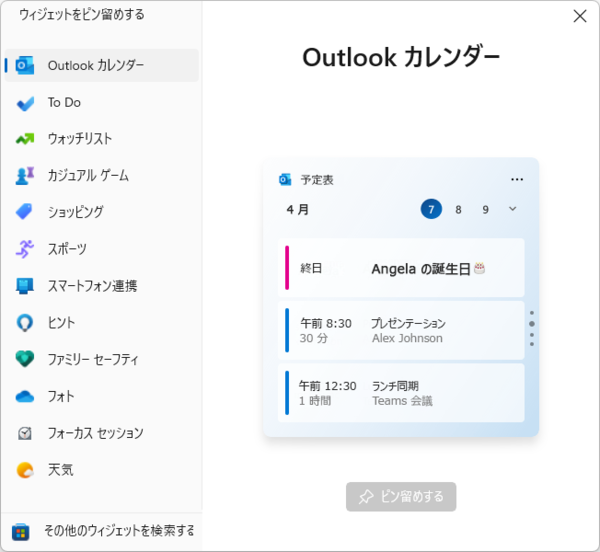ウィジェットの設定を変更して、少しおとなしくする
ウィジェットボードは、標準状態でマウスカーソルを乗せると開くため、すでに設定でクリックしないと表示しないようにしているユーザーも少なくないだろう。筆者も、雑多なフィードが表示されるのですぐに設定した。これは、ウィジェットボード右上の歯車アイコンをクリックして設定を開き、「ホバー時にウィジェットボードを開く」をオフにすればよい。
フィードをオフにすると、ウィジェットボードがわずらわしくなくなる。それには同じくウィジェットボードの設定にある「フィードの表示/非表示」をクリックして、「マイフィード」をオフに設定する。フィードでは、ソース別に表示をオフにすることができるが、フィードを何も選択しなくても、多数のフィードが表示されてしまう。個別にオフにしていってもキリがない。
また、ウィジェットからの通知もここからオフにできる。「通知」を開いたら、「タスクバーに通知バッジを表示する」「タスクバーにお知らせを表示する」を両方オフにしておく。これらをひととおり設定すると、ウィジェットボードはずいぶんとおとなしいものになる。
あと、必要なウィジェットをインストールするだけだ。ウィジェットボード右上のプラス記号アイコンをクリックして開くと、現在利用可能なウィジェットが表示される。
初期状態では、12個(Dev Homeを入れていれば13個)のウィジェットが登録されている。Microsoftストアからウィジェットをインストールすると、ここにウィジェットが追加されていく。また、前述のようにDev Homeをインストールしている場合、開発ホーム・ウィジェットをインストールしてもウィジェットが追加されることがある。
Microsoftストアを見ると、ウィジェットはそれほど多くない。このまま開発者が寄ってこないと、短命で終わりそうだ。そういえばタイムラインやコルタナなどアダプティブカードを採用した機能には、短命だったものが多い。Teamsも採用したが、Teams自身が何回も切り替わっていて落ち着きがない。とりあえずは、ウィジェットの「長寿と繁栄」を日夜お祈りすることにしよう。

この連載の記事
-
第436回
PC
Copilot+PCとともにWindowsのデバイス間連携に大きな変化!? Project ROMEの逆襲? -
第435回
PC
Windows Terminal Preview v1.21では、前回終了時のタブとその表示内容を復元できるように -
第434回
PC
AIの急速な導入がWindowsの予定を変えた!? Windows 12がすぐには出ない可能性 -
第432回
PC
ウェブブラウザが切り開いたWindowsでのタブアプリケーション -
第431回
PC
Windows上でユニコードを「見る」方法 -
第430回
PC
WindowsからWordPadが廃止! RTF(Rich Text Format)はどうなる? -
第429回
PC
Windows Updateの「利用可能になったらすぐに最新の更新プログラムを入手する」はオンにした方がいいか? -
第428回
PC
Google/Bingで使える検索オプション -
第427回
PC
WindowsのPowerShellのプロファイルを設定する -
第426回
PC
WindowsでAndroidスマホをWebカメラにする機能を試した - この連載の一覧へ